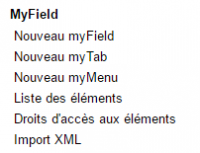StockMovR : Différence entre versions
Sauter à la navigation
Sauter à la recherche
| Ligne 24 : | Ligne 24 : | ||
il permet aussi de définir le séparateur utilisé pour l'importation en masse | il permet aussi de définir le séparateur utilisé pour l'importation en masse | ||
|} | |} | ||
| − | |||
| − | |||
| − | |||
| − | |||
| − | |||
| − | |||
| − | |||
| − | |||
| − | |||
| − | |||
| − | |||
| − | |||
== Démarrage == | == Démarrage == | ||
Version du 11 novembre 2020 à 17:44
Présentation
Le but de ce module est de suivre les mouvements de stock, que ce soit en entrée, en sorti ou entre des entrepôts. Il permet de regrouper plusieurs mouvement de stock de produits et d'en préciser les étapes si nécessaire
Paramétrage
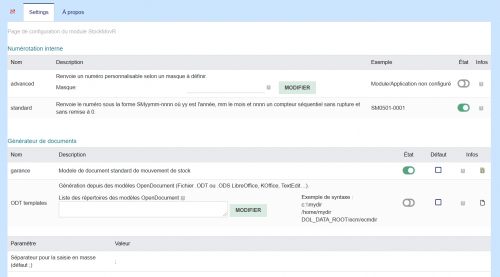
|
Le paramétrage du module permet de sélectionner
il permet aussi de définir le séparateur utilisé pour l'importation en masse |
Démarrage
Les fonctionnalités de MyField sont accessibles depuis l'onglet de menu principal Patastools. Votre menu secondaire présente alors les entrées de menu suivantes :